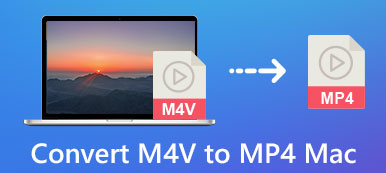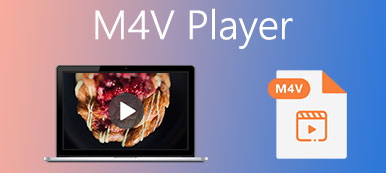I file M4V sono designati per proteggere la copia da iTunes Store. Per goderti una riproduzione di alta qualità e una migliore compatibilità con i tuoi film M4V e video di gioco, potresti chiederti come convertire M4V in MOV sul tuo PC. E questo post risolverà le tue preoccupazioni. Ci sono i 5 migliori convertitori per aiutarti cambia M4V in MOV facilmente e rapidamente.

- Parte 1. Converti M4V in MOV con software professionale
- Parte 2. Converti M4V in MOV online gratuitamente
- Parte 3. Domande frequenti sulla conversione da M4V a MOV
Parte 1. Converti M4V in MOV con software professionale
Attualmente ci sono numerosi convertitori M4V nel mercato del prodotto. Tuttavia, non tutti forniscono funzioni complete e più formati di file. Dato che esiste un software limitato a determinati lettori multimediali, abbiamo esaminato ed elencato i migliori convertitori 3 che puoi scaricare sul PC. Basta leggere la guida e scegliere la tua preferita.
1. Apeaksoft Video Converter Ultimate
Apeaksoft Video Converter Ultimate è un convertitore video e audio all-in-one con capacità di abbinamento a PC e Mac Windows 7 o superiore. Supporta tutti i formati video più diffusi, inclusi MP4, MPG, MPEG, M4V, FLV, MOV, ecc. Non solo puoi trasformare il formato video in altri file video, ma anche in formati audio lossless e lossy come MP3, OGG, FLAC, WAV. Oltre alla conversione dei file, puoi usufruire di potenti funzionalità di modifica per migliorare e arricchire il file video per un risultato impressionante.

4,000,000+ Download
Converti M4V in MOV, MP4, MPG, FLV, ecc. Senza perdita di qualità.
Supporta la conversione batch a una velocità superveloce.
Consentono di ritagliare, ridimensionare e tagliare un video senza limitazioni.
Offri una cassetta degli attrezzi con compressore video, creatore di GIF, sincronizzazione audio e altro ancora.
Passo 1 Installa e scarica questo software in base al modello del tuo computer. Quindi aggiungi il tuo file M4V facendo clic su aggiungi file o trascinandolo direttamente nell'area centrale.

Passo 2 Dopo aver caricato il tuo video, puoi visualizzare tutte le informazioni di base nella seguente interfaccia. Per modificare il formato del file, è possibile aprire l'elenco a discesa accanto a Converti tutto in e individuare il formato di destinazione per l'output. Quindi fare clic su ingranaggio e modifica i parametri se lo desideri.

Passo 3 Prima di produrre i tuoi lavori convertiti, puoi fare clic su Modifica pulsante per migliorare l'effetto video. Qui puoi ruotare, ritagliare, modificare le impostazioni audio o aggiungere effetti, filtri e sottotitoli se lo desideri.

Passo 4 Infine, seleziona un percorso per convertire il tuo programma e attendi di ottenere il risultato.

Questo è tutto per la conversione video da M4V a MOV. Vale anche la pena ricordare che puoi anche utilizzare Apeaksoft Video Converter Ultimate per convertire M4V a MP4 per godere di un'esperienza visiva fluida e di alta qualità.
2. Freno a mano
Molte persone stanno anche cercando il tutorial su come utilizzare il freno a mano per convertire M4V in MOV. In realtà, questo convertitore open source fornirebbe soluzioni pratiche, tra cui M4V in MOV. Gli utenti su Mac, Windows e Linux accedono a questo software e lo utilizzano per ottenere buoni risultati.
Passo 1 Ottieni questo strumento dal sito ufficiale. Lancialo per prepararti.
Passo 2 Clicchi Compila il pulsante e atterrare Open Source. Qui puoi rinominare e modificare le impostazioni del tuo video. Poi nel Sommario barra è possibile selezionare il Formato facendo scorrere l'elenco e trova MOV. Puoi anche aprire la cartella con più file M4V e convertirli insieme.
Passo 3 Con tutto impostato, fai clic Inizia la codifica nella colonna in alto e attendi fino al termine del processo di conversione.

3. Movavi Video Converter
Movavi Video Converter è anche una buona scelta per convertire i tuoi file M4V. Puoi goderti le molteplici funzioni in un'interfaccia utente colorata e ottenere risultati soddisfacenti a una velocità elevata. Leggi e impara come utilizzare questo convertitore.
Passo 1 Installa il software sul tuo computer. Quindi fare clic Aggiungi media pulsante e Aggiungi video seguendolo nell'angolo in alto a sinistra per inserire il file M4V.
Passo 2 Trovare il Video scheda in basso e spostati su MOV come desideri convertire il tuo file.
Passo 3 Quindi puoi selezionare una destinazione per salvare il file MOV convertito e fare clic Converter pulsante per avviare la conversione.

Parte 2. Converti M4V in MOV online gratuitamente
Esiste un convertitore online gratuito da M4V a MOV? La risposta è si. Ecco due migliori convertitori M4V online per affrontare i problemi di conversione in pochi clic e non devi aspettare alcun download ora.
1. Convertitore video gratuito Apeaksoft
Convertitore video gratuito Apeaksoft è la scelta preferita da molti Youtuber, vlogger e amanti dei video. Puoi utilizzare questo strumento online per convertire tra qualsiasi formato video senza alcuna perdita di qualità. Ecco cosa devi fare con esso.
Passo 1 Clicchi Aggiungi file da convertire pulsante e accedi a un programma di avvio per caricare il tuo file video M4V.

Passo 2 Nella finestra seguente selezionare MOV come formato di destinazione e quindi fare clic su convertire per avviare il processo. E puoi fare clic sul pulsante Impostazioni per modificare le impostazioni video, se lo desideri.

2. CloudConvert
Puoi anche individuare CloudConvert per passare da M4V ad altri formati video sul tuo browser web. La dimensione massima del file è di 1 GB.
Passo 1 Apri il sito e clicca Selezionare File per aggiungere il tuo file M4V.

Passo 2 Fare clic sull'elenco piegato seguente Convertire in e sposta il convertire per avviare la conversione.

Parte 3. Domande frequenti sulla conversione da M4V a MOV
Perché non riesco ad aprire i file M4V?
Il file M4V è specifico per i video scaricati da iTunes, che è protetto dal copyright di Apple. Quindi potresti non riuscire ad aprire e riprodurre i nostri file M4V con lettori multimediali o autorità incompatibili.
Come posso convertire M4V in MOV su iPhone?
Puoi andare con strumenti online gratuiti come Convertitore video gratuito Apeaksoft senza alcun download. Puoi ottenere un file convertito di alta qualità a una velocità elevata.
Posso aprire M4V in iMovie?
La risposta è no. E devi convertire M4V nei formati supportati da iMovie come MOV, MP4, FLV, ecc. Apeaksoft Video Converter Ultimate sarebbe un'ottima scelta per te.
Quale tra M4V e MOV è migliore?
M4V e MOV differiscono l'uno dall'altro per l'aspetto della compatibilità. Puoi scegliere M4V come formato video in iTunes, ma troverai difficile essere supportato dalla maggior parte dei lettori multimediali sul mercato. Ma i file MOV possono corrispondere a molti dispositivi non Apple e godere di un supporto più ampio da parte dei lettori multimediali. Entrambi i file M4V e MOV sono grandi e di alta qualità per il contenuto originale e c'è poca differenza in questo campo.
Conclusione
Questo post ti ha offerto la top 5 Convertitori da M4V a MOV con tutorial dettagliati. Se lo trovi utile, condividilo con chi ne ha bisogno. Siete invitati a lasciare i vostri commenti qui sotto.